Пандемия, как вы все знаете, принесла широкий спектр изменений во всем мире. В это время люди привыкли укладываться в сроки, работая из дома. Большая часть их работы была на их ноутбуках, поэтому они хотели иметь как можно больше удобства. Пользователи даже хотели совершать звонки и принимать их через свои ноутбуки. Вам должно быть интересно, возможно ли это сделать? Конечно, это является! Эта технология некоторое время использовалась пользователями Apple, а теперь доступна и пользователям Microsoft.
Приложение Phone Companion/Phone Link
Недавно запущенное приложение под названием « Ссылка на виндовс Теперь позволяет совершать и принимать телефонные звонки, сообщения и даже фотографии с телефона Android на ноутбуке. Вы будете получать уведомления о входящих звонках и сообщениях прямо на свой ноутбук. Звонки могут быть переведены с вашего Android-устройства на ваш ноутбук, и все это возможно благодаря приложению Windows phone link.
Требования
Настройка этого процесса совсем не требовательна. Все, что вам нужно сделать, это позаботиться о требованиях, о которых мы расскажем вам через секунду.
- Ваш ноутбук должен иметь версию Windows 10 или выше.
- На вашем устройстве Android должна быть версия 7.0 или выше.
Как принимать и совершать телефонные звонки на ноутбуке
Ниже описан процесс, которому необходимо следовать, чтобы совершать или совершать телефонные звонки на ноутбуке.
Шаг 1: Установите Приложение-компаньон для телефона на вашем Android-устройстве из Google Play Store:
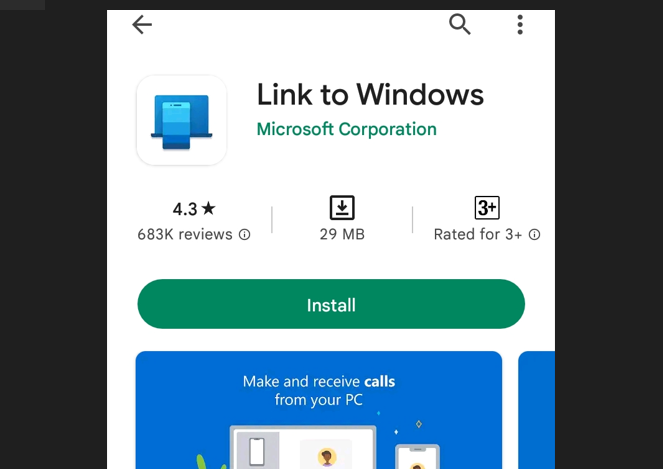
Шаг 2: Установите Приложение-компаньон для телефона на вашем ноутбуке через Microsoft Store:
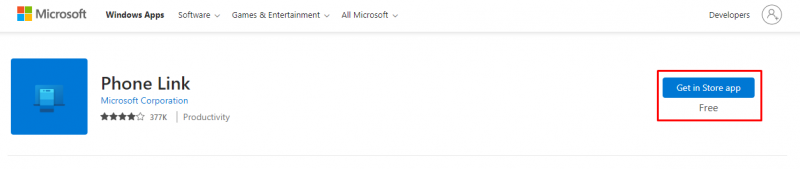
Шаг 3: Запустите приложение на ноутбуке и нажмите Начать:
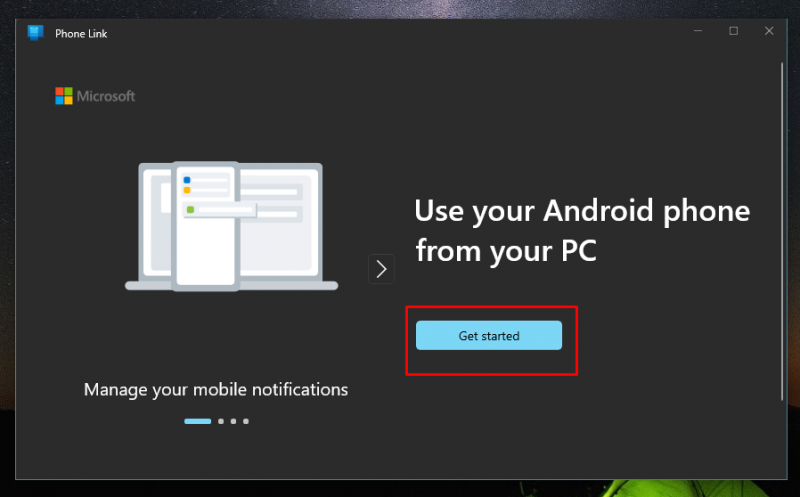
Шаг 4: Как только приложение будет загружено на ваш телефон и ноутбук, откройте приложения и введите свой Учетные данные учетной записи Майкрософт:
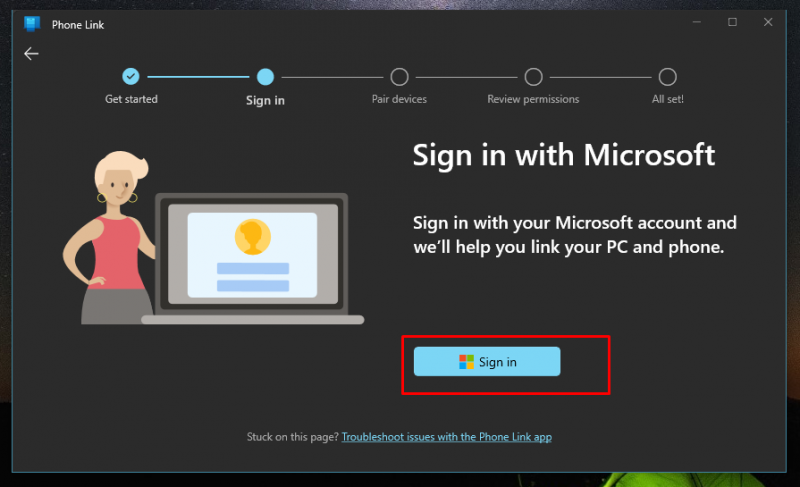
Шаг 5: Поставьте галочку У меня есть готовая ссылка на приложение Windows, и я нажимаю кнопку «Сопряжение с QR-кодом»:
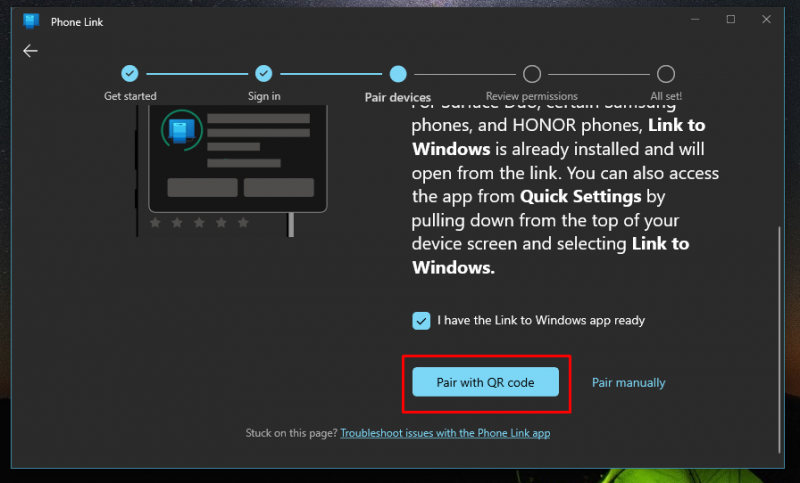
Шаг 6: Будет сгенерирован уникальный QR-код; Открой Ссылка на приложение для Windows на телефоне и отсканируйте QR-код:
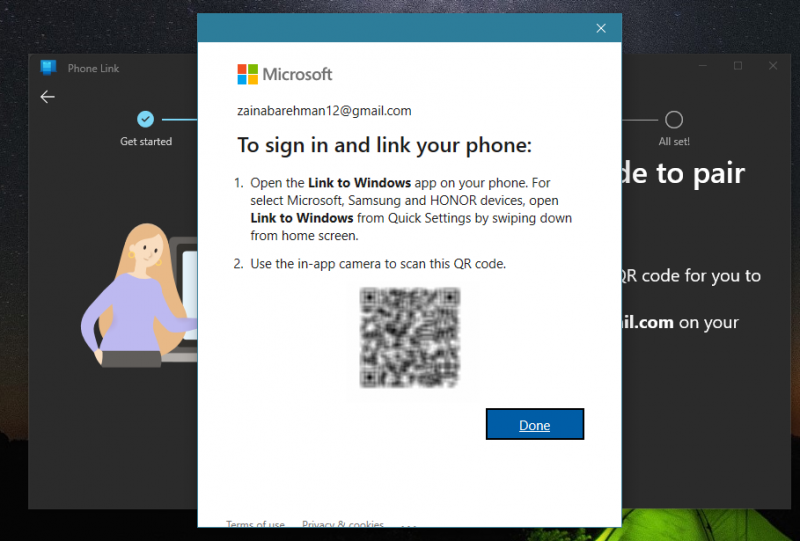
Шаг 7: Разрешите необходимые разрешения и продолжайте:
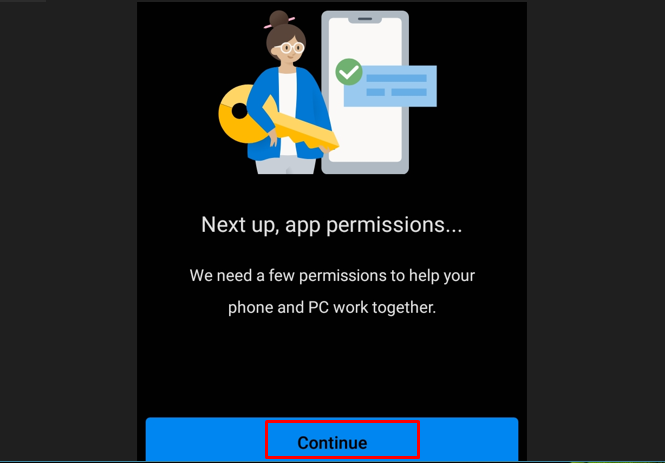
Примечание: Убедитесь, что оба ваших устройства, то есть ноутбук и телефон, подключены к одному и тому же Интернету.
Шаг 8: Откройте приложение на своем ноутбуке и убедитесь, что ваш телефон правильно настроен.
Шаг 9: Нажмите на Продолжать в приложении для ноутбука:
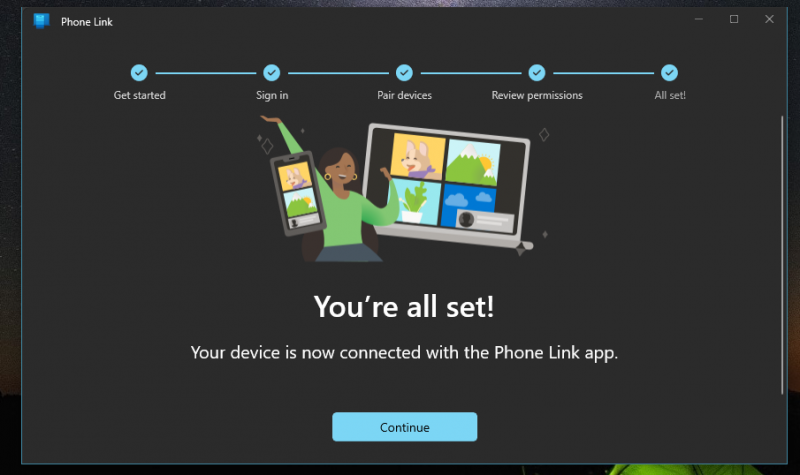
Шаг 10: После подтверждения вы можете переключиться на Позвонить вкладку в приложении, запущенном на вашем ноутбуке:
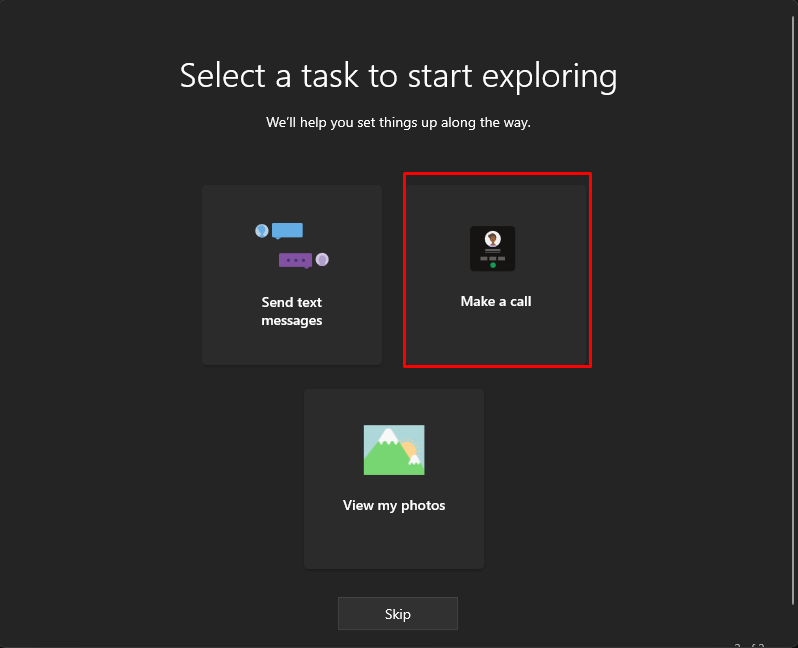
После этого процесса вы сможете совершать и даже принимать телефонные звонки со своего ноутбука, даже не касаясь мобильного телефона.
Вывод
Следуя описанной выше процедуре, теперь вы можете облегчить свою жизнь, используя одно устройство для удовлетворения всех ваших рабочих потребностей. Оставьте свой телефон позади и полностью сосредоточьтесь на своем ноутбуке. Чтобы принимать и совершать звонки с вашего ноутбука, установите приложения для связи Microsoft Phone на телефоне и ноутбуке.